win10怎么清理磁盤?win10自帶磁盤清理功能的使用方法
我們都知道,當(dāng)電腦使用時(shí)間過久后,電腦的運(yùn)行速度將越來越慢,故此想要提升電腦的運(yùn)行速度,我們可通過定期清理系統(tǒng)磁盤來釋放系統(tǒng)運(yùn)行性能的目的,而在win10系統(tǒng)下的系統(tǒng)清理功能與win7有所區(qū)別,一些用戶在升級到win7系統(tǒng)后不知道如何清理系統(tǒng)磁盤,故此好吧啦網(wǎng)小編為大家提供了win10清理系統(tǒng)磁盤的方法, 需要的朋友趕快學(xué)習(xí)下吧!
操作方法
1. 用鼠標(biāo)左鍵雙擊桌面上的【此電腦】。

2進(jìn)入“此電腦”之后可以看到已經(jīng)分區(qū)好的磁盤。
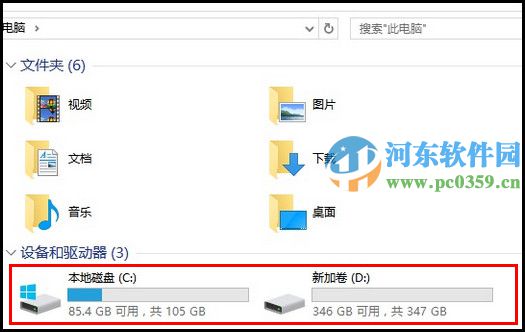
3.選擇您需要清理的磁盤并右鍵單擊【屬性】。(這里以C盤為例)
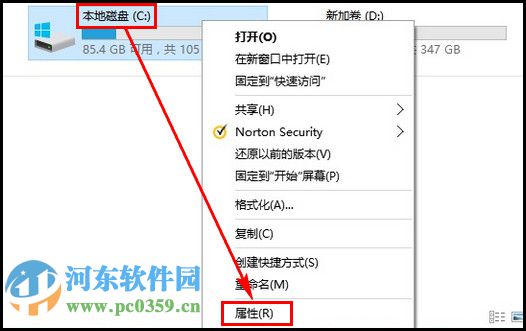
4.在“常規(guī)”選項(xiàng)中點(diǎn)擊【磁盤清理】。
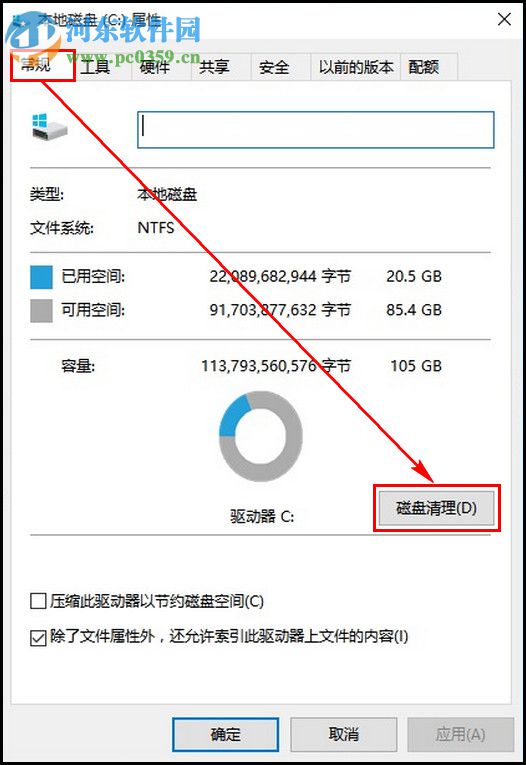
5.此時(shí)會彈出一個(gè)窗口提示掃描計(jì)算機(jī)可以釋放多少空間,如下圖所示:
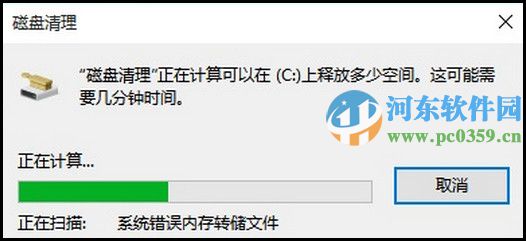
6.掃描完畢后,在“要?jiǎng)h除的文件”選項(xiàng)框中將不需要的文件進(jìn)行勾選,然后點(diǎn)擊右下方的【確定】。

7.此時(shí)會彈出一個(gè)對話框提示“確實(shí)要永久刪除這些文件嗎”,如果的確沒有重要資料,再選擇【刪除文件】。
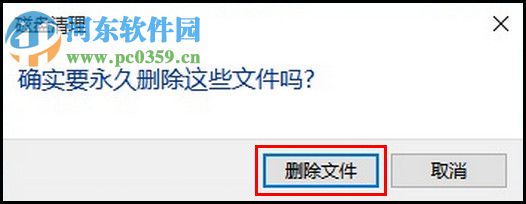
8.下圖是正在清理的界面,這個(gè)過程可能需要幾分鐘甚至更長時(shí)間,取決于需要清理的文件大小。
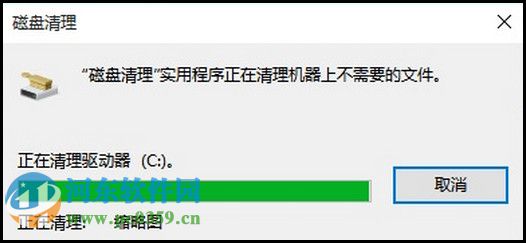
9.清理完畢后點(diǎn)擊【確定】即可。
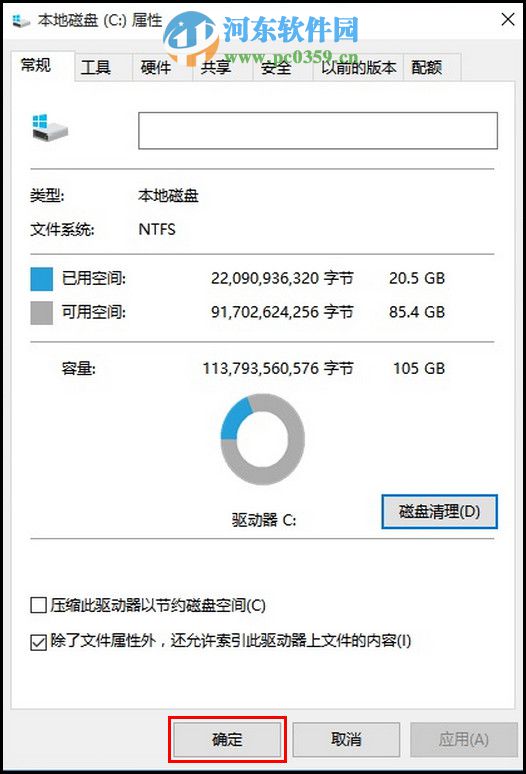
通過上述操作方法,用戶即可在win10系統(tǒng)下清理磁盤垃圾了,更多電腦操作教程,請繼續(xù)關(guān)注關(guān)注好吧啦網(wǎng)!
相關(guān)文章:
1. centos7如何快速啟動應(yīng)用程序?2. w7系統(tǒng)版本名稱與區(qū)別3. Win11預(yù)覽版build25309任務(wù)欄試驗(yàn)新的主題感知天氣圖標(biāo)4. OS X yosemite u盤制作方法5. OS X系統(tǒng)帳戶密碼重設(shè)的5種方法6. Win10如何關(guān)閉NEON毛玻璃模糊效果?7. OS X 10.12.2 Beta 6怎么樣?OS X 10.12.2 Beta 6更新方法8. win10忘記密碼如何登陸_重置windos10開機(jī)密碼教程介紹9. ubuntu怎么安裝中文輸入法?10. Win8如何刪除應(yīng)用緩存

 網(wǎng)公網(wǎng)安備
網(wǎng)公網(wǎng)安備